Er zijn veel redenen waarom u een iPad overdracht hulpmiddel. Ten eerste zijn er bugs in iTunes en steeds meer mensen geven het op. De beperkte interne opslag op iPad maakt back-up een noodzakelijke vaardigheid voor gebruikers. De overdrachtssoftware helpt u gegevens van iPad naar computer te synchroniseren voordat u ruimte vrijmaakt. Soms moet u ook enkele bestanden van de computer naar de iPad downloaden. Hoe dan ook, dit artikel identificeert en deelt een toplijst hieronder.
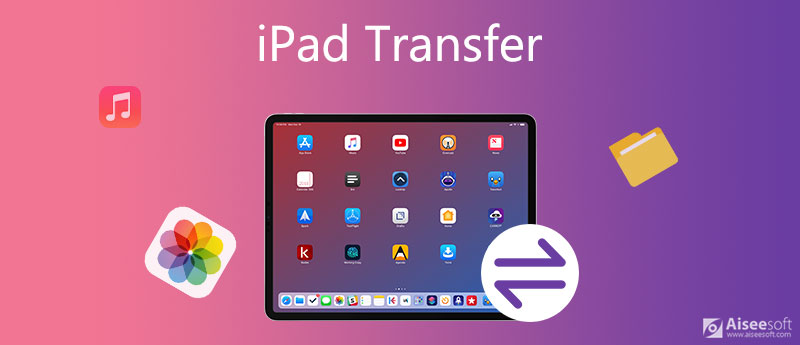
Aiseesoft FoneTrans is een alles-in-één iPad-overdracht-app voor zowel pc als Mac. Door de overdracht in twee richtingen kunt u iPad-gegevens eenvoudig op de computer beheren. Wat nog belangrijker is, het is vrij eenvoudig te gebruiken.
100% veilig. Geen advertenties.
100% veilig. Geen advertenties.
VOORDELEN
NADELEN
Gegevens overdragen tussen iPad en computer
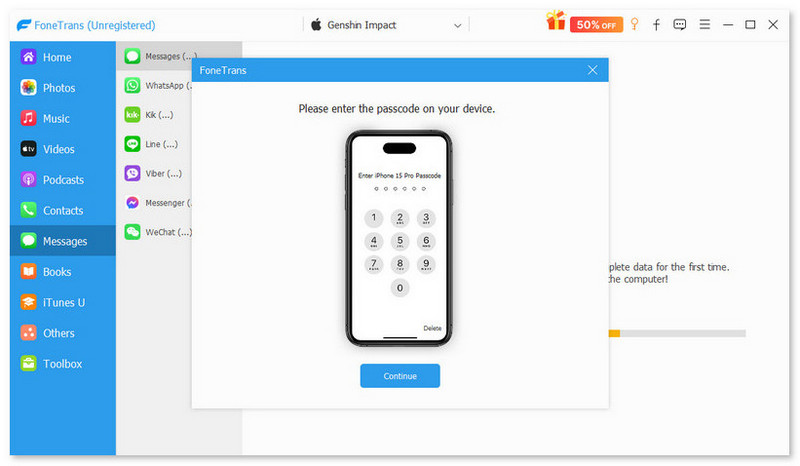
Tip: Voer voor iPad met iOS 13 of hoger de toegangscode in om de verbinding toe te staan.

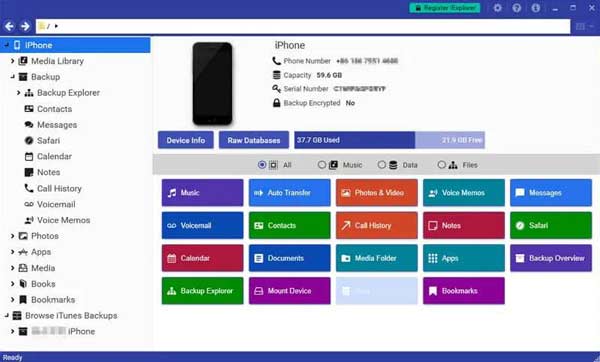
iExplorer wordt beschouwd als een van de beste iPad-overdrachtsoftware. Het kan u helpen bij het overzetten van bestanden, zoals video's, afbeeldingen, muziek, berichten, enz. Bovendien kunt u dezelfde tool gebruiken om iPad-gegevens te beheren.
VOORDELEN
NADELEN

iMazing is een ander hulpmiddel voor het overbrengen van iPads dat het waard is om te gebruiken. Hiermee kunt u eenvoudig gegevens tussen iPad en computer overbrengen en gegevens van de oude iPad naar het nieuwe apparaat synchroniseren. Het introduceert ook veel bonusfuncties.
VOORDELEN
NADELEN
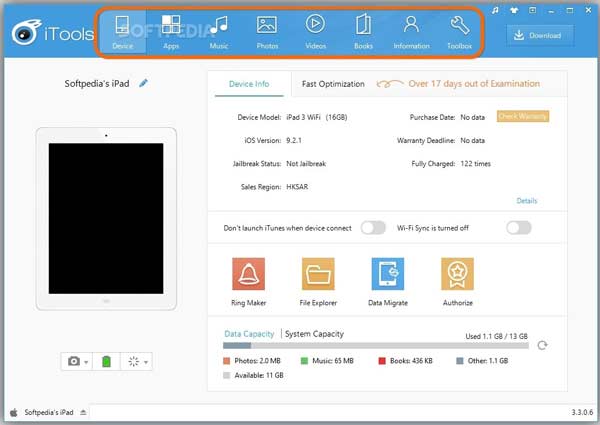
iTools is zowel een iPad-overdrachtstool als een iOS-manager. Sommige gebruikers beschouwen het als het alternatief voor iTunes, deels omdat de software een breed scala aan functies biedt voor gegevenssynchronisatie en -beheer.
VOORDELEN
NADELEN
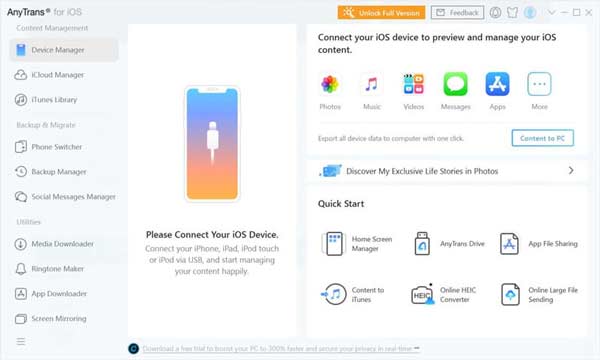
iMobie AnyTrans is een handig hulpmiddel voor het overbrengen van iPad voor mensen die technische uitdagingen hebben op het gebied van iOS-apparaatbeheer. Het is in staat om gegevens over te zetten van iPad naar computer, iTunes, iCloud of vice versa. Deze software is beschikbaar voor de meeste iPad-modellen.
VOORDELEN
NADELEN
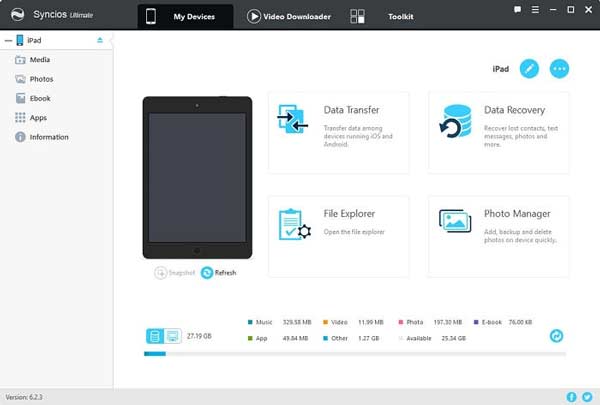
Syncios is de laatste iPad-overdrachtssoftware op onze lijst, maar niet de minste. Het is in staat om gegevens over te dragen tussen iPad en computer, iPad en Android-apparaten en vice versa. Het biedt ook mediaspeler, videodownload en andere functies.
VOORDELEN
NADELEN
Hoe synchroniseer ik twee iPads met elkaar?
Er zijn verschillende manieren om twee iPads te synchroniseren. Zowel iCloud als iTunes kunnen gegevens van de oude iPad naar een nieuw apparaat synchroniseren. Ze zullen echter bestaande gegevens op het doelapparaat overschrijven.
Wat moet ik doen met mijn oude iPad?
Er zijn genoeg redenen om die oude iPad in de buurt te houden. Het meest voor de hand liggende, in ieder geval voor ouders: vul het met educatieve spelletjes, e-books en dergelijke, en geef het dan aan de kinderen. Je kunt een oude iPad ook aan een specifieke taak of reeks taken besteden.
Hoe foto's overzetten van iPad naar iPad zonder iCloud?
Zonder iCloud kunt u foto's tussen iOS-apparaten overbrengen met een iPad-overdrachtstool van derden.
Conclusie
Dit artikel heeft je de top 6 beste iPad-overdrachtssoftware voor iPad Pro/Air/mini en meer gedeeld. Ze hebben allemaal unieke voordelen en voordelen. Aiseesoft iPhone Transfer kan bijvoorbeeld voldoen aan uw basis- en geavanceerde behoefte aan iPad-gegevensoverdracht. Als je andere problemen hebt, kun je hieronder een bericht achterlaten.
iPad overdracht
1. iPad-overdracht 2. Synchroniseer iPad met nieuwe computer 3. Breng bestanden over van iPad naar pc 4. Breng bestanden over tussen iPad en computer 5. Breng bestanden over naar de iPad 6. Zet video's over naar de iPad 7. Zet eBooks over van iPad naar iPad 8. Zet films over van iPad naar iPad 9. Zet nummers over van iPad naar iPad 10. Zet muziek over van computer naar iPad 11. Zet foto's over van computer naar iPad
De beste iOS Transfer-software om iOS-bestanden van iPhone / iPad / iPod naar uw computer te beheren en over te dragen of omgekeerd zonder iTunes uit te voeren.
100% veilig. Geen advertenties.
100% veilig. Geen advertenties.